Se hai bisogno di creare e connetterti a un database Postgres SQL di Amazon RDS, sei nel posto giusto. Creare il tuo primo database Amazon Relational Database Service (RDS) potrebbe essere una sfida, ma in questo tutorial imparerai passo dopo passo come farlo.
Prequisiti
Questo post sarà un tutorial passo dopo passo. Se vuoi seguirmi, assicurati di avere i seguenti requisiti:
- Un account AWS
- A client to connect to the PostgreSQL database. This tutorial will be using the pgAdmin utility.
Potresti incorrere in un piccolo costo per la creazione di un’istanza RDS su Amazon Managed Web Service. Quando hai finito, assicurati di rimuovere l’istanza RDS.
Creazione dell’istanza RDS PostgreSQL
Prima di poter utilizzare un’istanza PostgreSQL RDS, devi crearla. Questo tutorial utilizzerà la Console di gestione AWS.
- Accedi alla Console di gestione AWS con il tuo account AWS.
2. In cima alla pagina, dovresti vedere una casella di ricerca dove puoi cercare vari servizi web di Amazon. Nella casella di ricerca, digita “RDS” e seleziona il servizio RDS che compare. Questo ti porterà alla pagina di Amazon RDS.
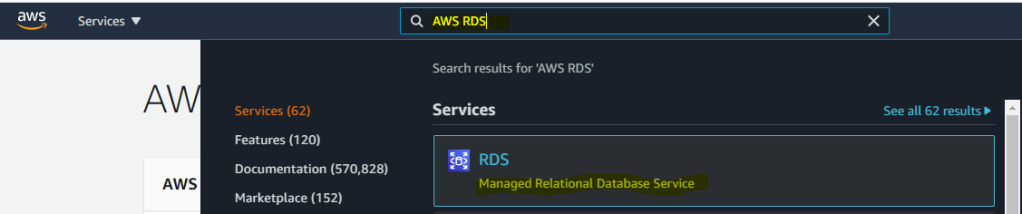
3. Sulla pagina di Amazon RDS, fai clic su Database e poi fai clic sul pulsante Crea database a destra.

4. Successivamente, scegli Crea standard. Creare l’istanza con il metodo Crea standard ti consente di personalizzare l’istanza più di quanto farebbe il metodo Crea facile.
5. Seleziona PostgreSQL come motore di database e la Versione. Questo tutorial utilizzerà l’ultima versione disponibile al momento della scrittura, che è la versione 12.5-R1, ma puoi scegliere molte versioni di PostgreSQL qui.
6. Scegli la Free tier per il Modello poiché stai solo imparando in questo momento.
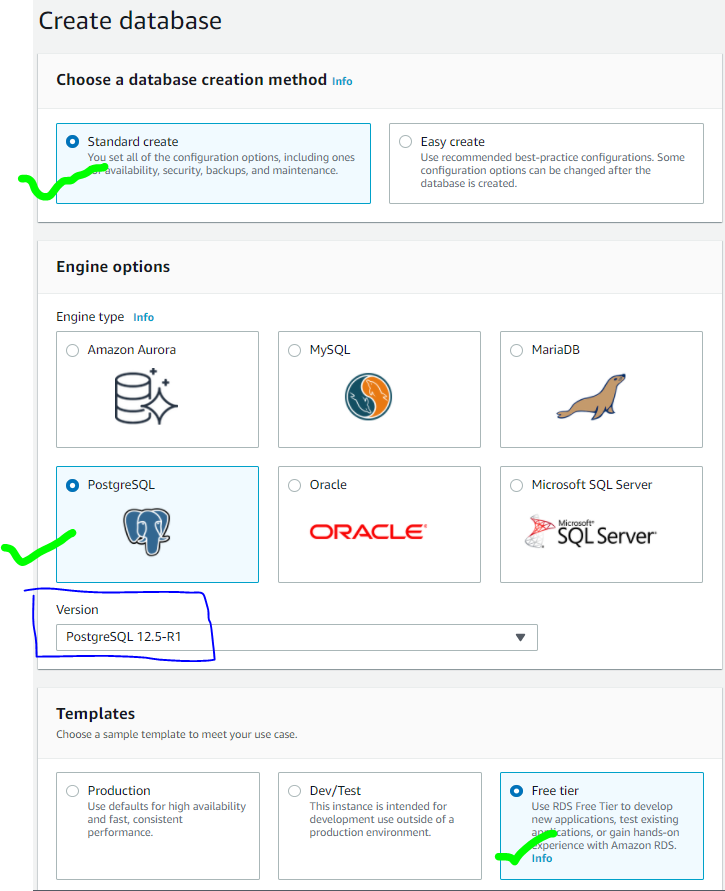
7. Scorri un po’ verso il basso e ora fornisci:
- Il nome del database come Identificatore dell’istanza DB
- A username for the Master username
- A password for the Master passwordOnce you create the database, you can add other database users.
Una volta creato il database, puoi aggiungere altri utenti del database.
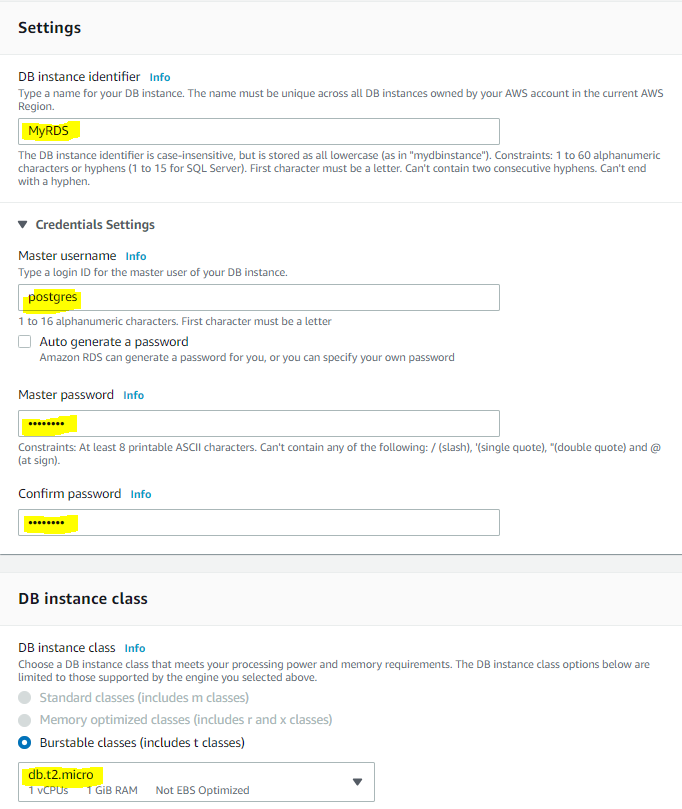
8. Puoi scegliere diverse classi di istanza nella Classe dell’istanza DB a seconda delle prestazioni di cui hai bisogno dall’istanza. Poiché questo tutorial è solo una dimostrazione, scegli una qualsiasi istanza gratuita come db.t2.micro.
Trova tutti i tipi di istanze disponibili qui con varie dimensioni di istanza.
Anche se configurabili, lascia i campi Tipo di archiviazione, Spazio allocato, e Soglia massima di archiviazione predefiniti.
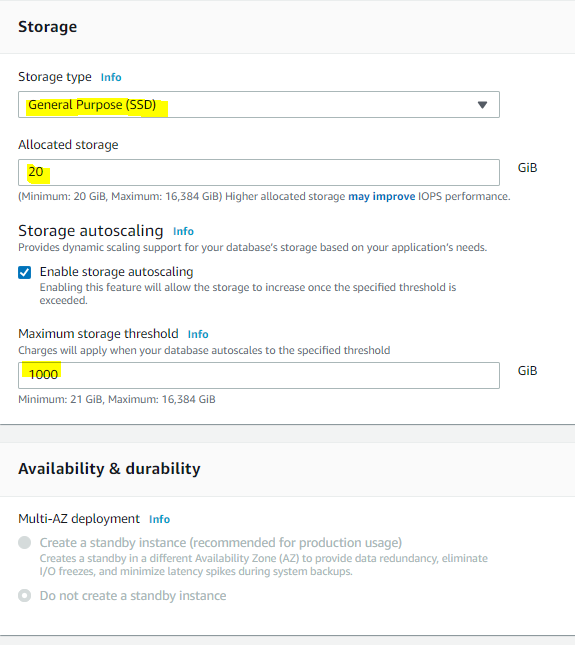
Puoi trovare ulteriori informazioni sulle opzioni di archiviazione qui.
10. Dato che si tratta solo di un test, specifica il VPC predefinito per il Virtual private cloud (VPC). Questa impostazione garantirà che l’istanza RDS sia disponibile all’interno di un VPC specifico.
11. Imposta il Gruppo subnet su predefinito, che utilizzerà la subnet predefinita associata al VPC.
12. Assicurati che la Porta del database sia impostata su 5432, che è il valore predefinito per PostgreSQL.
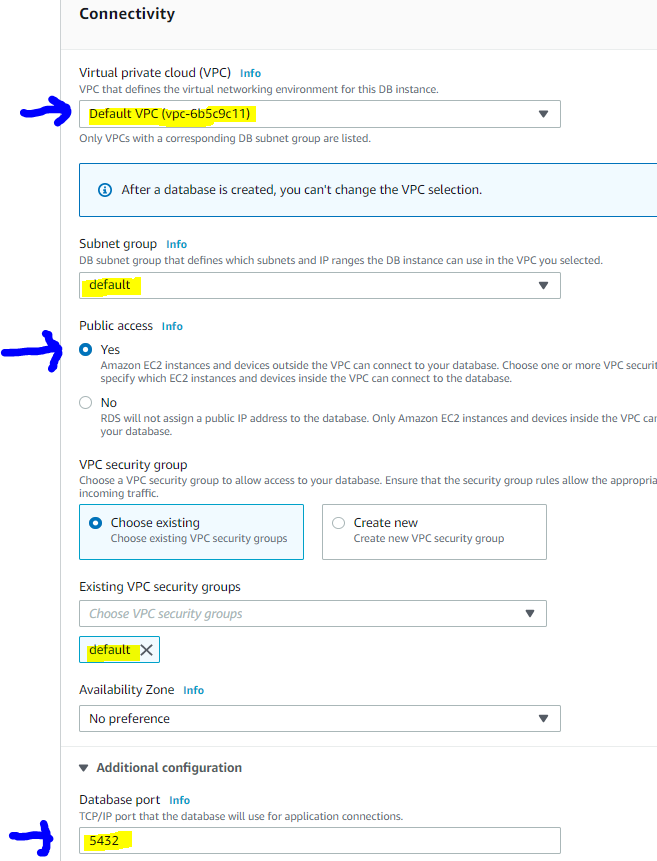
13. Assicurati che l’Autenticazione tramite password sia impostata per l’Autenticazione al database. Questo scenario ti permette di autenticarti al database utilizzando gli utenti definiti nel database ed è il metodo più semplice.
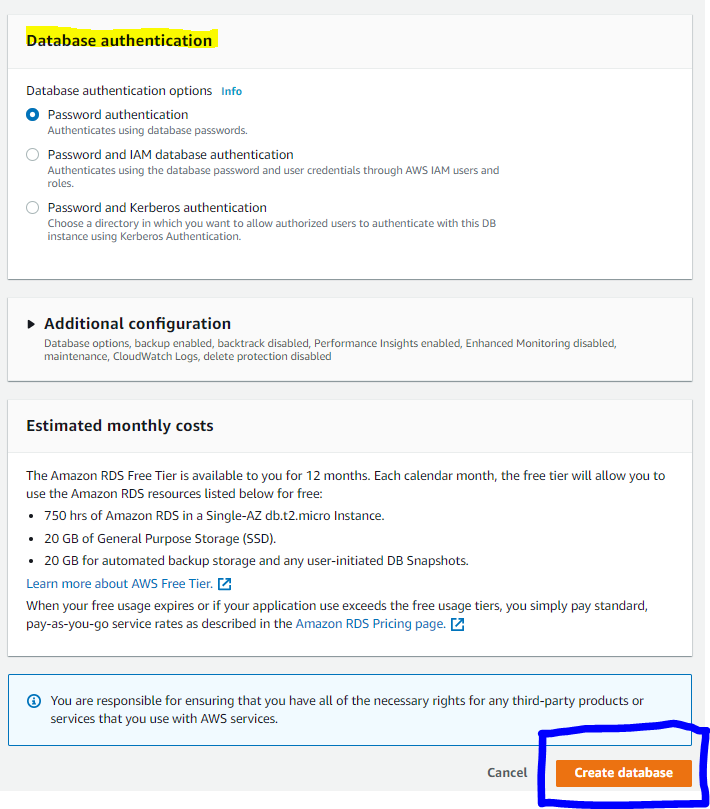
14. Infine, clicca su Crea database per iniziare la creazione dell’istanza RDS PostgreSQL.
AWS impiegherà alcuni minuti per creare la tua istanza RDS. Tuttavia, una volta completato, vedrai la tua istanza apparire con uno Stato di Disponibile come mostrato di seguito.

Connessione all’istanza RDS
Una volta creato l’istanza RDS, è ora il momento di connettersi ad essa. Questo tutorial utilizzerà uno strumento gratuito chiamato pgAdmin, ma puoi trovare molti altri client PostgreSQL che si adatteranno alle tue esigenze.
Assumendo che tu abbia già installato pgAdmin:
- Apri pgAdmin4 e fai clic con il pulsante destro del mouse sul nodo Servers, fai clic su Create —> Server. Questo porterà una nuova finestra di connessione al server.
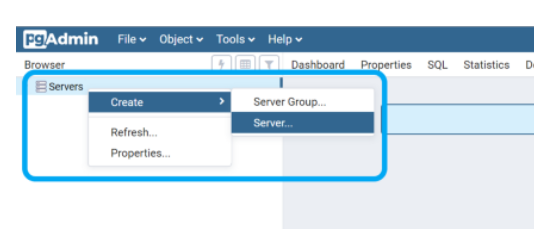
2. Sulla scheda Generale, fornisci un Nome per il server. Questo tutorial utilizzerà myrds.
Assicurati che:
- Nome host/indirizzo sia <Nome istanza DB>.<Identificatore regione>.rds.amazon.com
- Porta sia 5432 (la stessa definita durante la creazione dell’istanza)
- Database di manutenzione sia impostato su postgres. Questo è il database predefinito che ogni istanza PostgreSQL RDS dovrebbe avere.
- Nome utente è postgres, e la Password è la password principale fornita durante la creazione dell’istanza
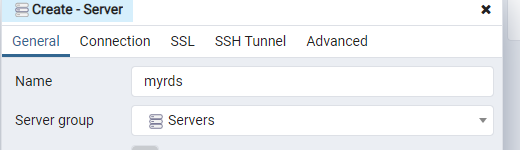
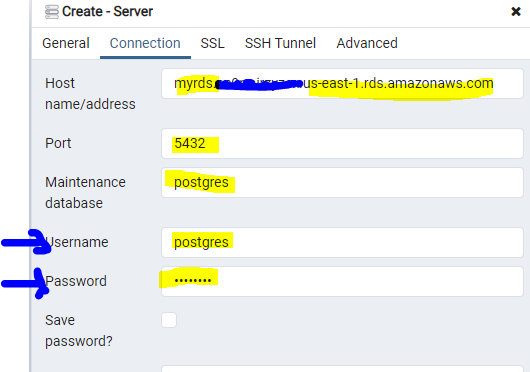
4. Fai clic su Salva per salvare la connessione al server.
pgAdmin dovrebbe ora connettersi automaticamente all’istanza PostgreSQL RDS, e la vedrai visualizzata sotto il nodo Servers come mostrato di seguito.
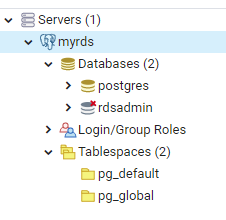
Se il tuo client non si connette automaticamente all’istanza, assicurati di confermare il gruppo di sicurezza per la VPC a cui hai associato l’istanza RDS, consentendo regole in ingresso sulla porta 5432. Verifica che tutti gli indirizzi IP da cui intendi connetterti siano inclusi qui. Assicurati anche che il tuo RDS supporti l’accessibilità pubblica.
Creazione di un Database
Ora sei connesso all’istanza del database Postgresql. È il momento di creare un database!
Per farlo con pgAdmin:
- All’interno dell’istanza myrds, fai clic con il pulsante destro su Database.
- Fai clic su Crea —> Database per aprire la finestra di creazione del database.
- Fornisci un nome al database e fai clic su Salva.
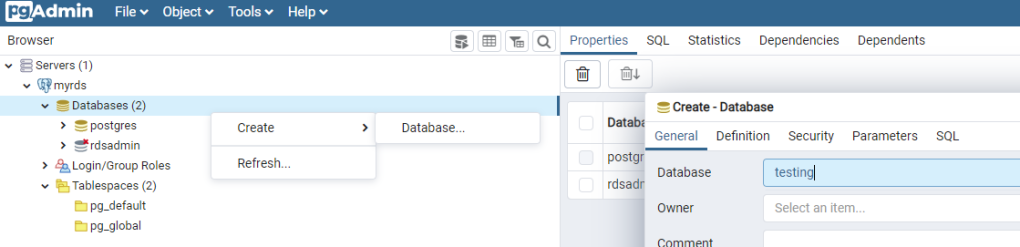
Se guardi sotto l’istanza myrds ora, vedrai comparire il tuo nuovo database in sola lettura come mostrato di seguito.
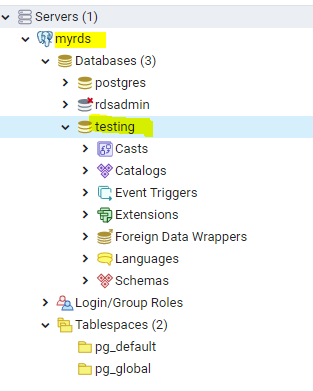
Ora che hai creato un database, puoi connetterti ad esso e usarlo come necessario.
Conclusione
Dovresti ora avere un’istanza semplice di PostgreSQL RDS in esecuzione su AWS. Questo tutorial non aveva lo scopo di coprire scenari approfonditi, ma più che altro di essere una guida semplice per aiutarti a iniziare.
Il tuo database PostgreSQL dovrebbe essere ora pronto per iniziare ad aiutarti a gestire i dati della tua organizzazione.













